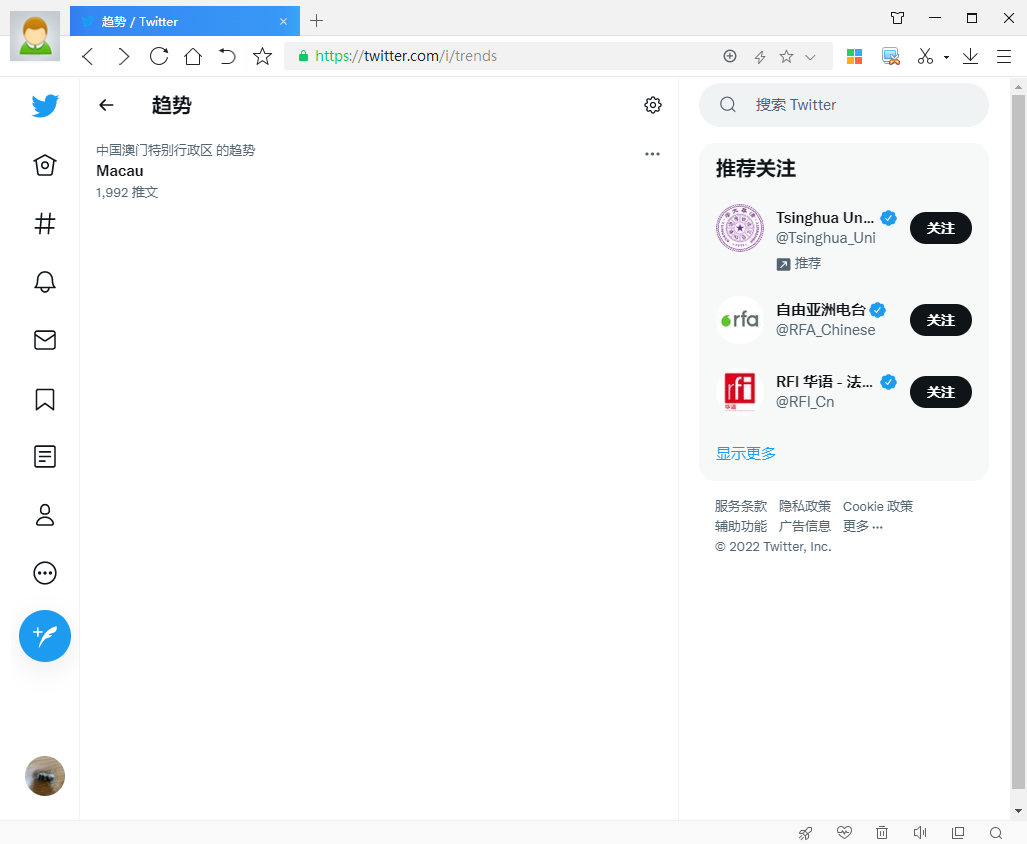新浪微博和Twitter一样,都是以“#”作为话题。在趋势中我们可以看见当前所选国家的热门内容,因此,它非常关键。但如果显示的趋势并非我们需要的,该怎么去更改呢?
Android版方法/步骤
1、首先在Twitter的搜索栏点击右上角的设置标志,如图所示。
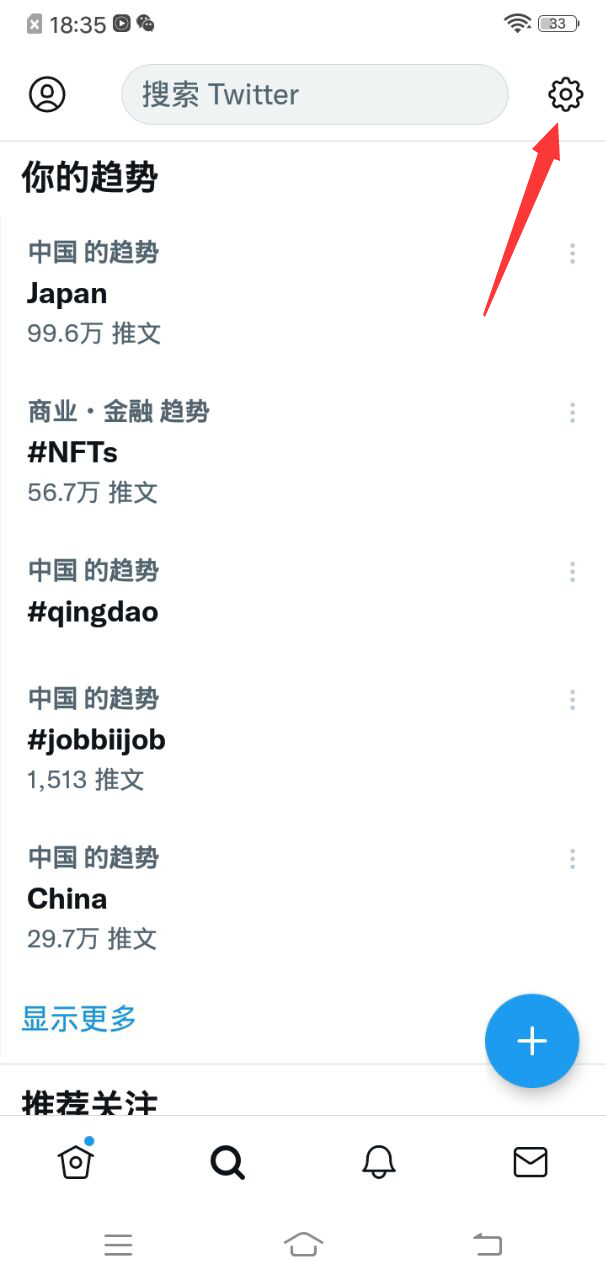
2、在搜索设置中“显示此位置的内容”这一栏关闭掉右侧的蓝色按钮。

3、以下是关闭后的界面,点击下方的“探索位置”。

4、探索位置的界面可以直接在搜索框输入搜索,很方便。
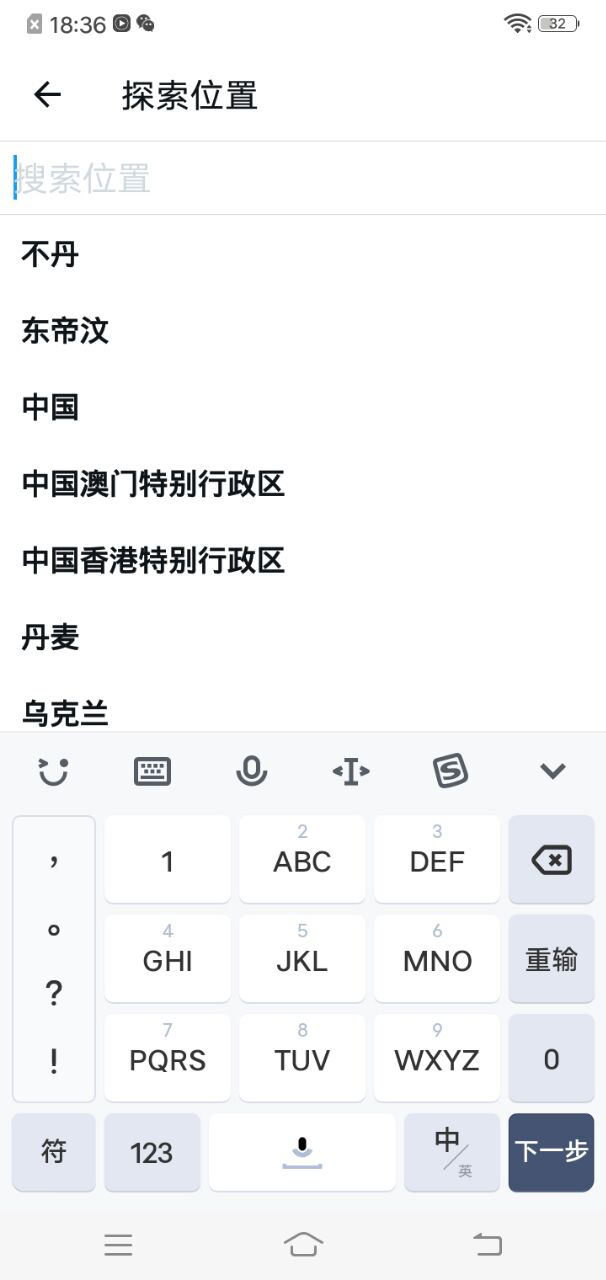
5、确认好探索位置后直接点击位置就可看到以下界面,设置也就成功了,轻松下载站这里选择的是中国澳门特别行政区,如图所示。

6、现在回到搜索页大家可以看到这里显示的刚才设置好的趋势地区。
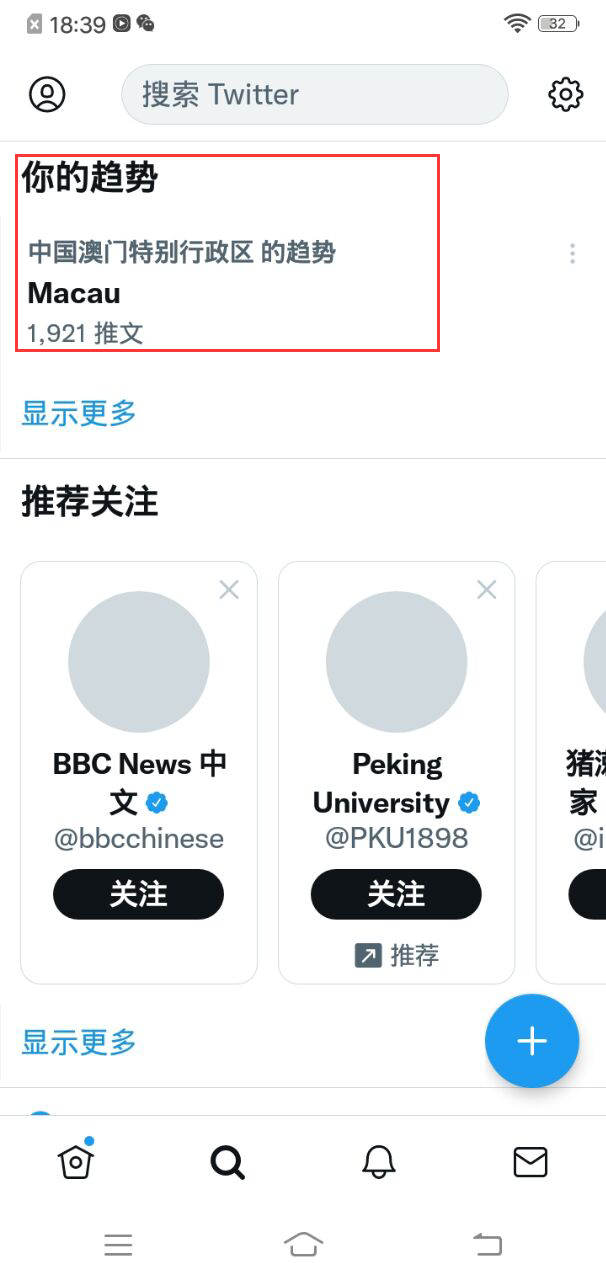
iPhone版方法/步骤
1、首先,我们打开Twitter的APP,点击底部的“探索”按钮,然后再点击顶部右侧的“设置”按钮。
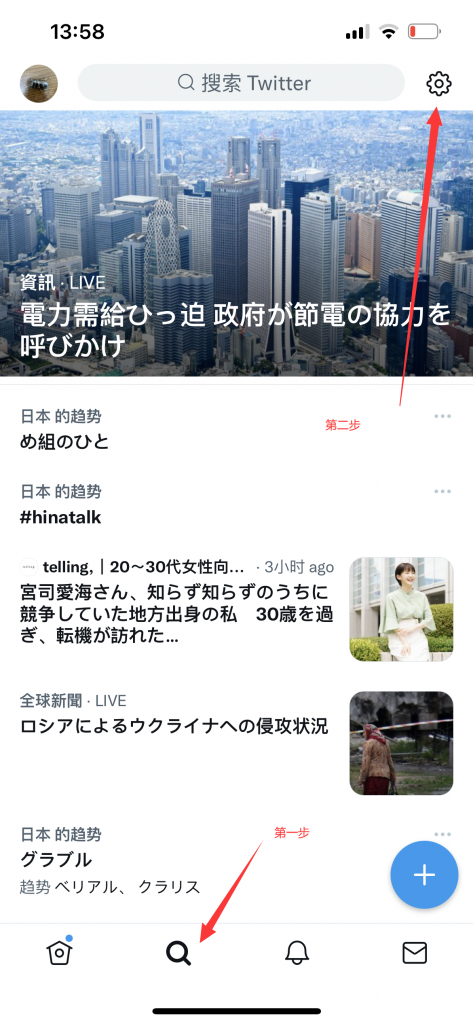
2、在探索设置界面,我们可能会看见探索的位置为灰色,则表示不能进行修改。需要先关闭掉“显示你当前位置的内容”。
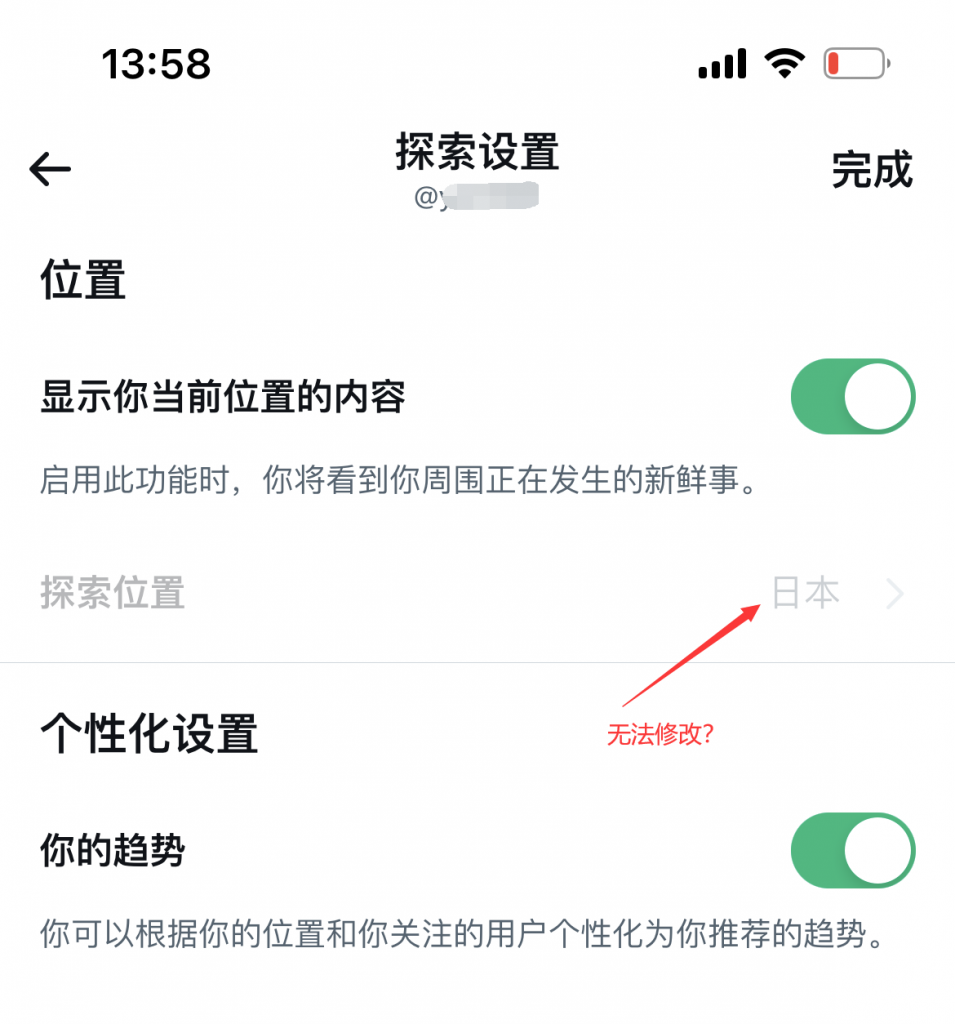
3、关闭后,我们就可以看见“探索位置”显示可以进行更改了,然后我们点击它。
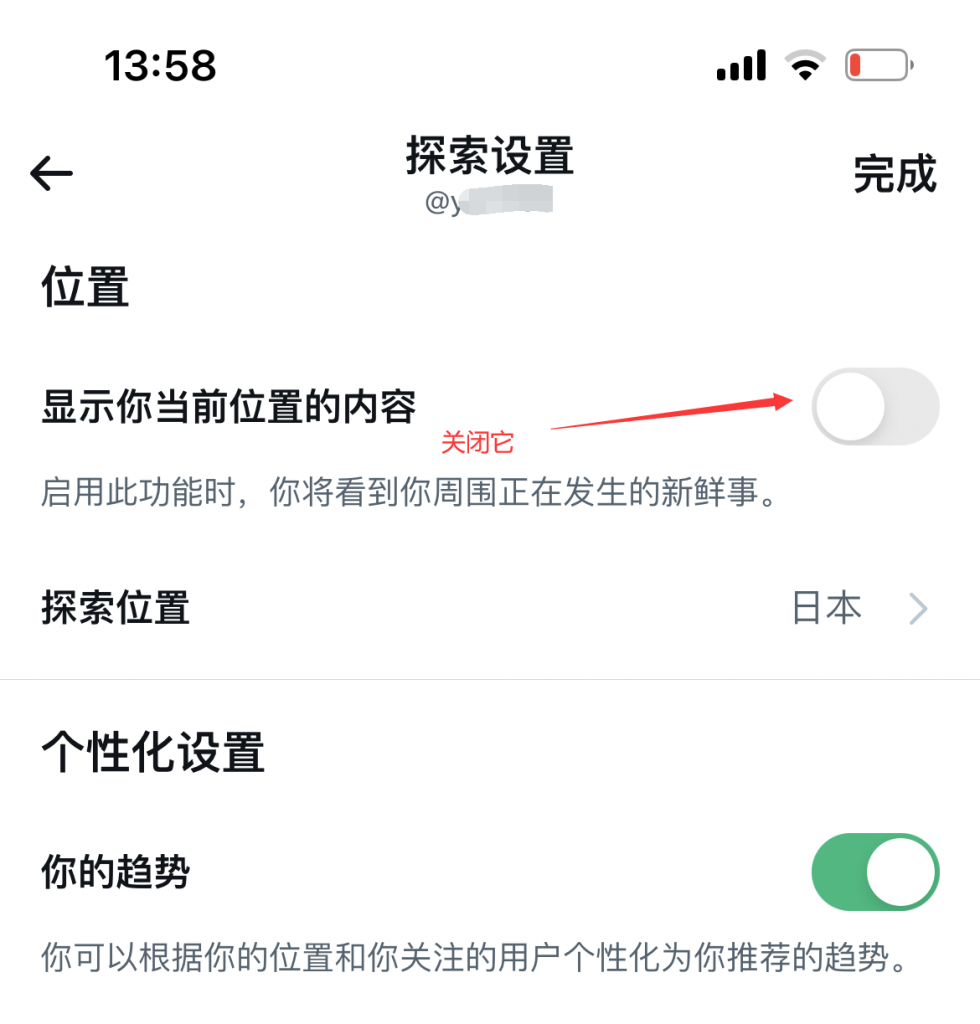
4、在位置界面,您可以修改/更换您需要的国家或地区。
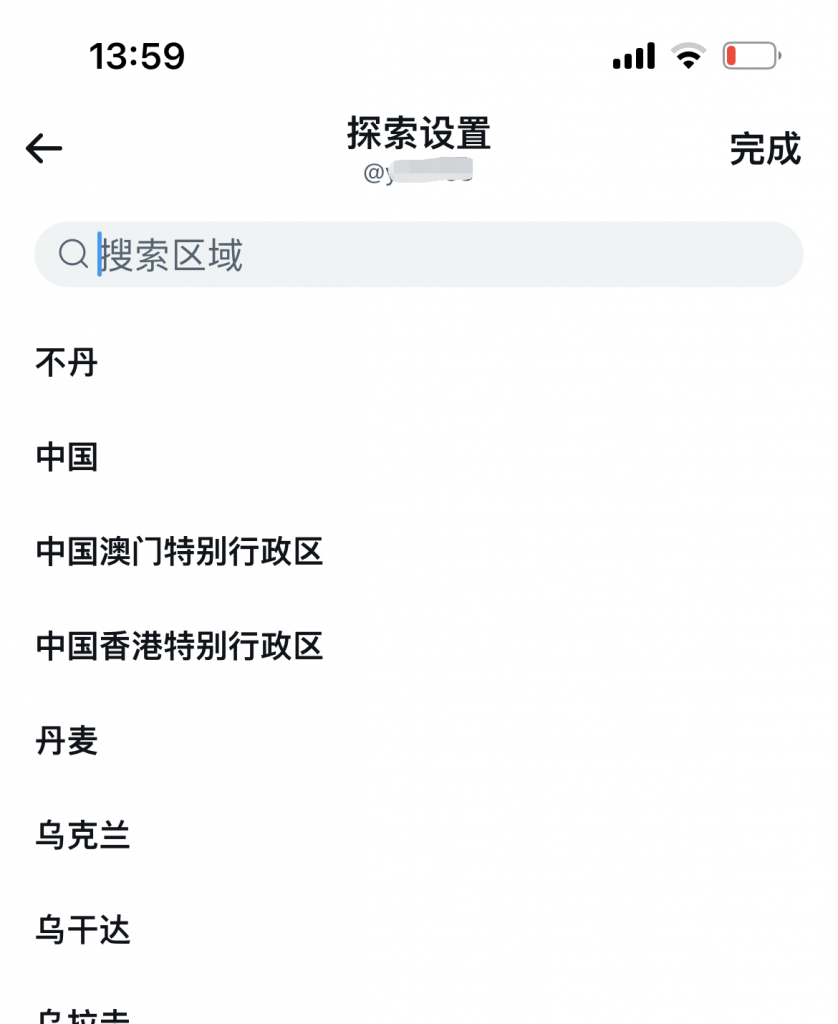
5、轻松下载站已经成功把探索位置改为了中国香港特别行政区,然后我们点击顶部右侧的“完成”按钮。
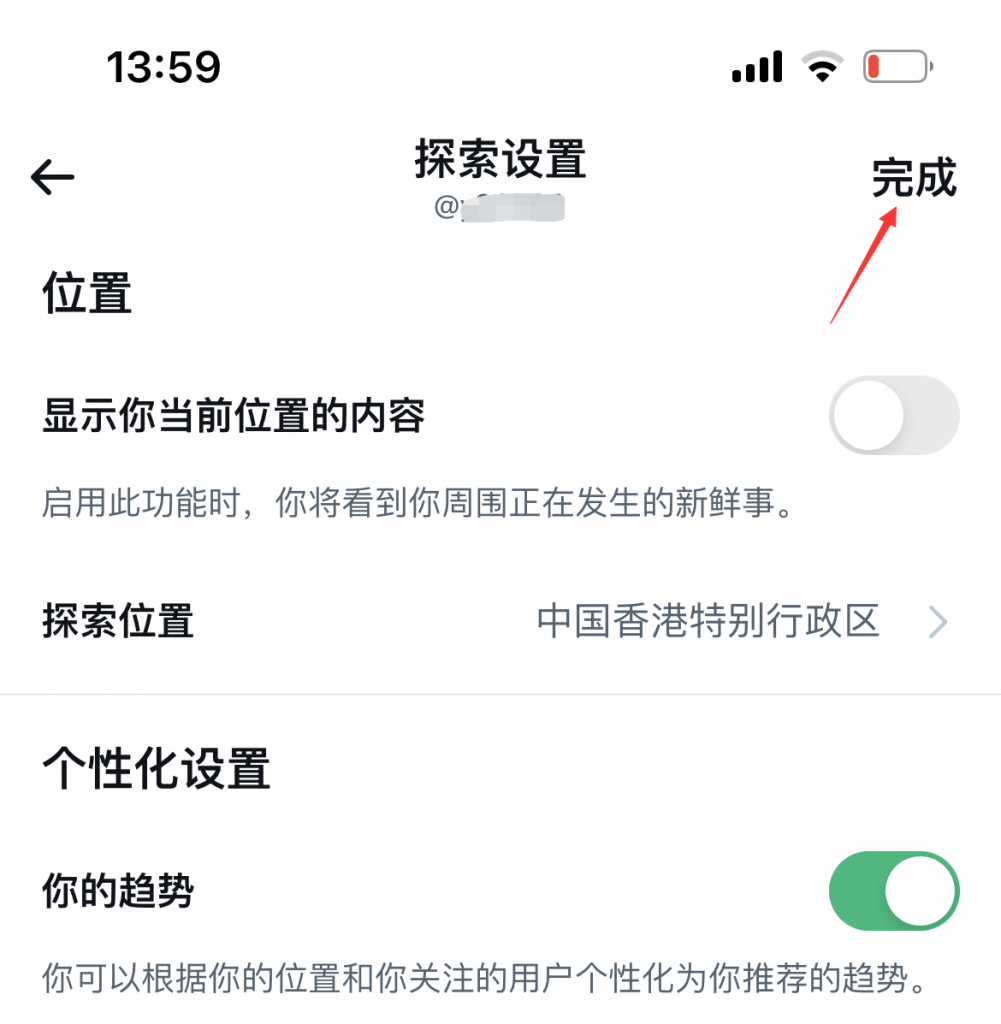
6、此时返回到“探索”界面,我们下拉刷新一下,就可以看见之前的趋势为日本,现在已经成功显示为中国香港特别行政区了。
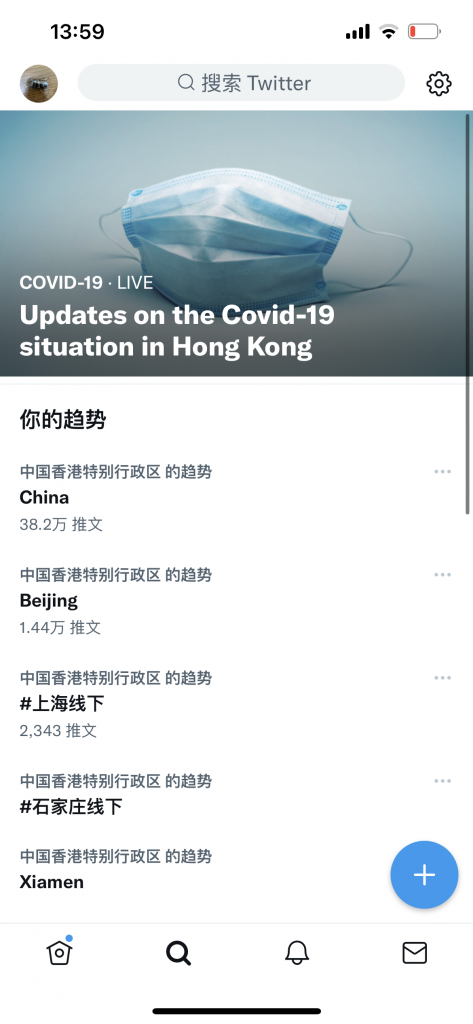
电脑端方法/步骤
1、首先,我们打开电脑端twitter的官网,并点击左侧的“#探索”:https://twitter.com/i/trends,进去后,我们可以看见当前的趋势国家或者地区。
2、点击“探索”界面的“显示更多”按钮。
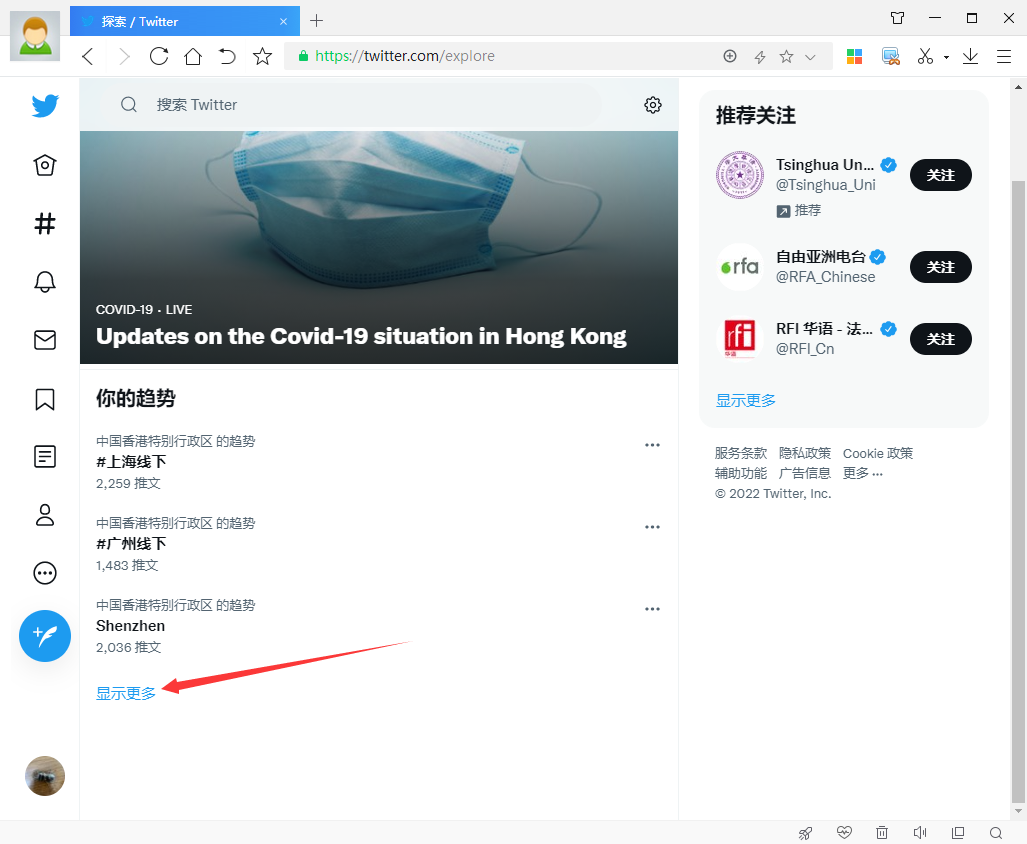
3、在进入到趋势界面后,我们点击顶部右侧的“设置”按钮,如下图所示。
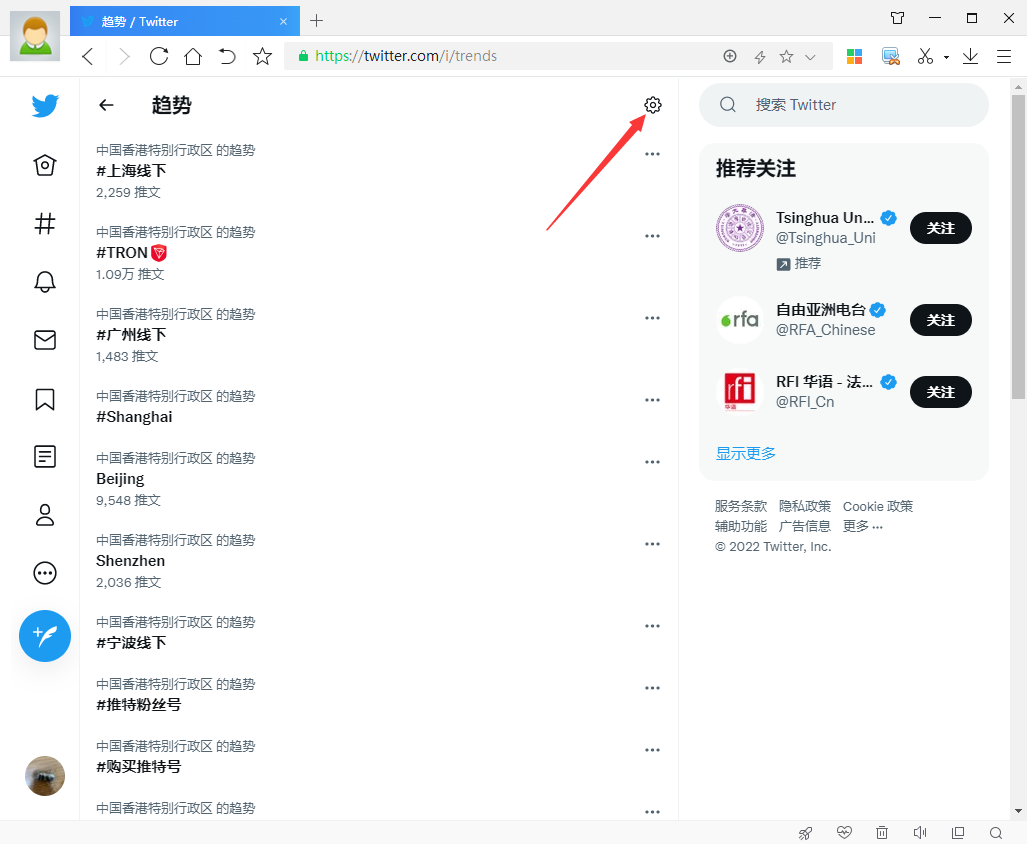
4、此时会弹出设置界面,我们点击“探索位置”的按钮。
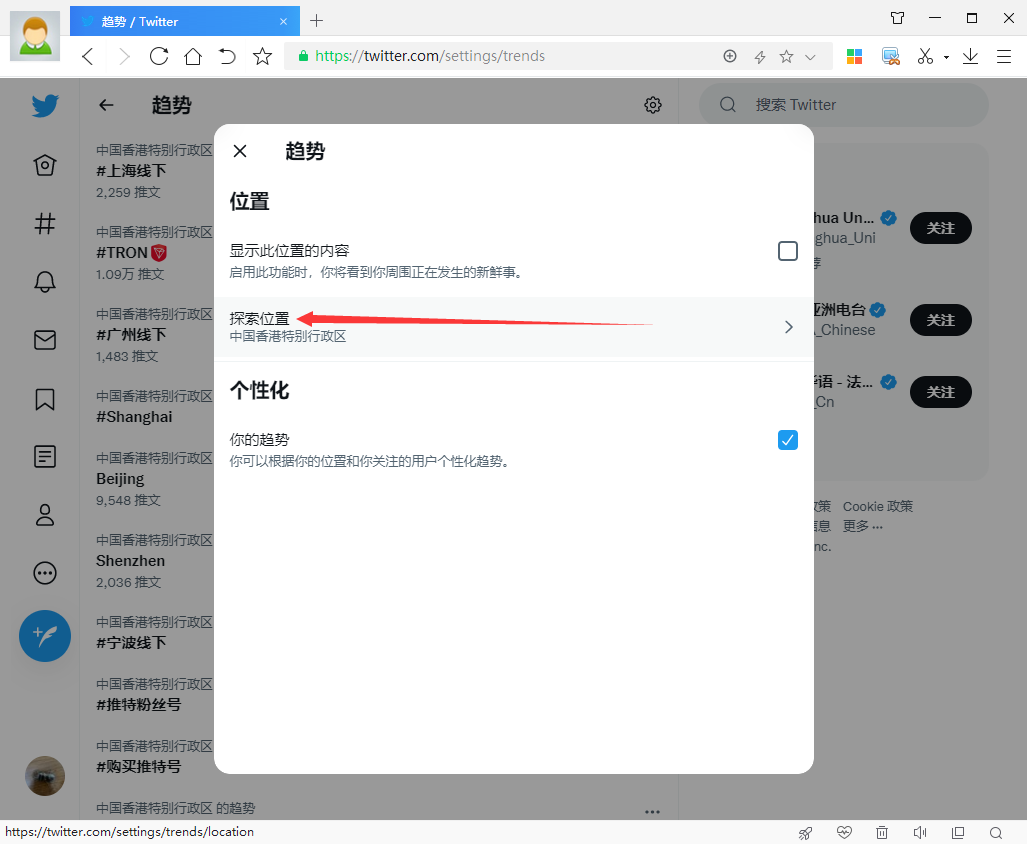
5、在位置的界面中,我们选择要更换的国家或者地区,如轻松下载站把中国香港特比行政区更换为中国澳门特别行政区。
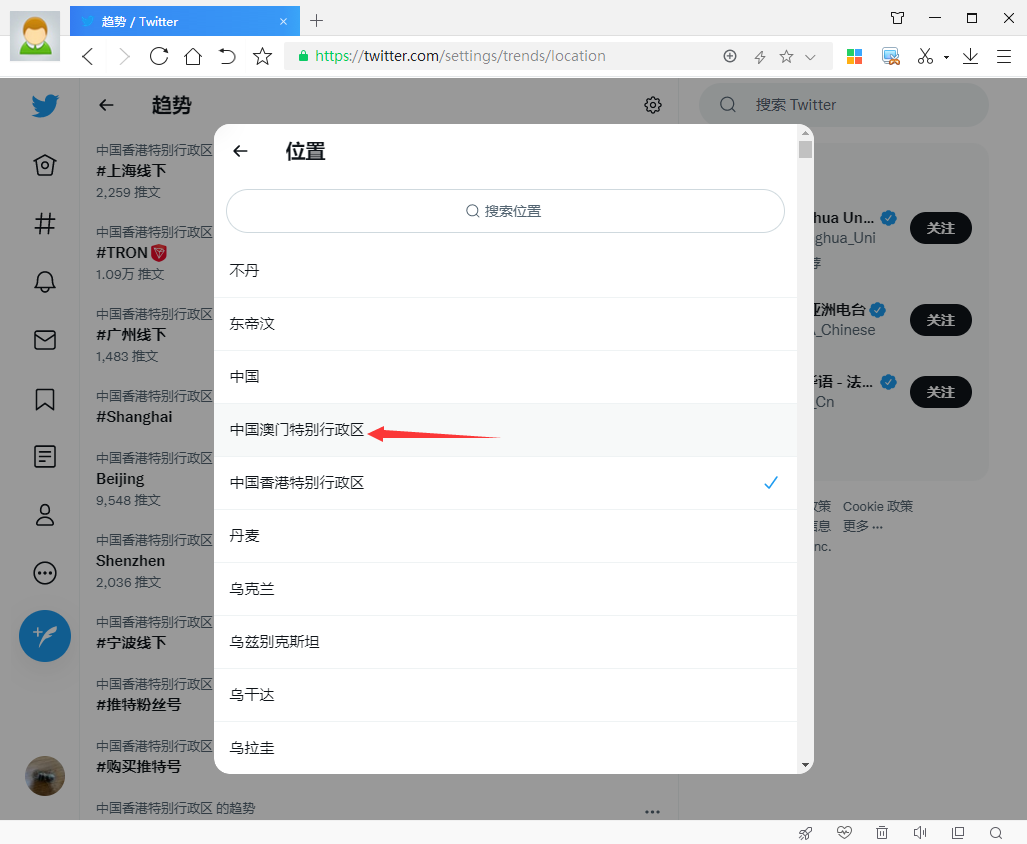
6、最后,我们可以看见趋势的地域已经变成了所设置的了。